Come aggiungere più categorie di colore in Outlook?
Le categorie di colore in Outlook ti permettono di organizzare visivamente email, attività, appuntamenti, contatti e note per una rapida identificazione e una gestione semplificata. Assegnare più categorie a un elemento ti aiuta a filtrare e raggruppare elementi correlati in modo efficiente. Questa guida ti accompagnerà nell'aggiunta di più categorie di colore agli elementi e nella creazione di nuove categorie quando necessario.
Aggiungi più categorie di colore a un messaggio, attività, appuntamento, contatto o nota
Crea e aggiungi nuove categorie di colore in Outlook
Aggiungi più categorie di colore a un messaggio, attività, appuntamento, contatto o nota
Puoi assegnare più categorie di colore a un singolo elemento in Outlook, rendendo più facile organizzarlo e recuperarlo. Ecco come farlo:
1. Seleziona l'email, l'attività, l'appuntamento, il contatto o la nota a cui desideri aggiungere più categorie di colore.
2. Clicca su Home > Categorizza > Tutte le categorie nel gruppo Tag.

3. Nella finestra di dialogo Categorie di colore, seleziona le caselle delle categorie di colore che desideri applicare.

4. Clicca su OK per salvare le modifiche.
5. (Opzionale) Se questa è la prima volta che utilizzi le categorie, Outlook potrebbe chiederti di rinominarle. Puoi personalizzare i nomi delle categorie in base alle tue preferenze.
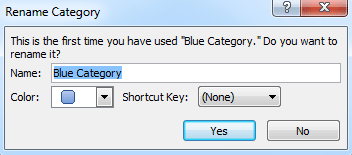
📌 Risultato: L'elemento selezionato ora mostrerà le categorie di colore assegnate nell'elenco dei messaggi, nel riquadro di lettura e nella finestra dell'elemento per una facile identificazione.

💾 Salva facilmente email come PDF, Txt, HTML e altri formati in blocco!
Rivoluziona il modo in cui gestisci gli archivi di email! Con la funzione Salva le email selezionate in vari formati di file come PDF di Kutools for Outlook, puoi salvare rapidamente e facilmente più email in diversi formati di file.

🌟 Vantaggi principali
- 📁 Più formati di file: Salva email in PDF, Excel, Word, Txt, CSV e altro per un archivio flessibile.
- 📚 Salvataggio in serie: Esporta centinaia di email in una volta sola, risparmiando tempo e fatica.
- ⚙️ Contenuto personalizzabile: Scegli di salvare solo parti specifiche di un'email, come l'oggetto o il corpo.
- 🚀 Flusso di lavoro semplificato: Ottimizza la gestione delle email con capacità di salvataggio in blocco.
Crea e aggiungi nuove categorie di colore in Outlook
Se le categorie di colore predefinite non sono sufficienti, puoi crearne di personalizzate per soddisfare le tue esigenze. Segui questi passaggi per creare una nuova categoria di colore:
1. Seleziona qualsiasi email, attività, appuntamento, contatto o nota, quindi clicca su Home > Categorizza > Tutte le categorie.
2. Nella finestra di dialogo Categorie di colore, clicca sul pulsante Nuovo.
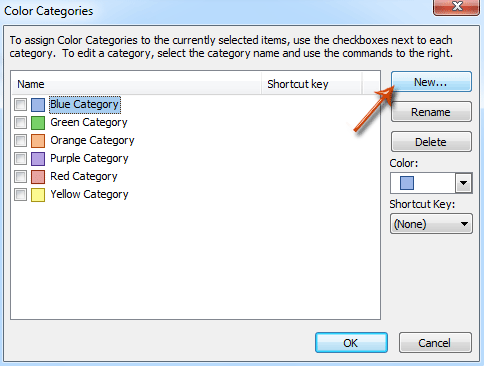
3. Nella finestra di dialogo Aggiungi nuova categoria, inserisci un nome per la categoria nel campo Nome e scegli un colore dall'elenco a discesa Colore.

4. Clicca su OK per creare la nuova categoria.
📌 Risultato: Una volta creata, la nuova categoria apparirà istantaneamente nella finestra di dialogo Categorie di colore, pronta per essere utilizzata.
I migliori strumenti per la produttività in Office
Ultime notizie: Kutools per Outlook lancia la versione gratuita!
Scopri il nuovissimo Kutools per Outlook con oltre100 funzionalità straordinarie! Clicca per scaricare ora!
📧 Automazione Email: Risposta automatica (disponibile per POP e IMAP) / Programma invio Email / CC/BCC automatico tramite Regola durante l’invio delle Email / Inoltro automatico (Regola avanzata) / Aggiungi Saluto automaticamente / Dividi automaticamente Email multi-destinatario in messaggi singoli ...
📨 Gestione Email: Richiama Email / Blocca Email fraudulent (tramite Oggetto e altri parametri) / Elimina Email Duplicato / Ricerca Avanzata / Organizza cartelle ...
📁 Allegati Pro: Salva in Batch / Distacca in Batch / Comprimi in Batch / Salvataggio automatico / Distacca automaticamente / Auto Comprimi ...
🌟 Magia Interfaccia: 😊Più emoji belle e divertenti / Notifiche per le email importanti in arrivo / Riduci Outlook al posto di chiuderlo ...
👍 Funzioni rapide: Rispondi a Tutti con Allegati / Email Anti-Phishing / 🕘Mostra il fuso orario del mittente ...
👩🏼🤝👩🏻 Contatti & Calendario: Aggiungi in Batch contatti dalle Email selezionate / Dividi un Gruppo di Contatti in Gruppi singoli / Rimuovi promemoria di compleanno ...
Utilizza Kutools nella lingua che preferisci – supporta Inglese, Spagnolo, Tedesco, Francese, Cinese e oltre40 altre!


🚀 Download con un solo clic — Ottieni tutti gli Add-in per Office
Consigliato: Kutools per Office (5-in-1)
Un solo clic per scaricare cinque installatori contemporaneamente — Kutools per Excel, Outlook, Word, PowerPoint e Office Tab Pro. Clicca per scaricare ora!
- ✅ Comodità con un solo clic: scarica tutti e cinque i pacchetti di installazione in una sola azione.
- 🚀 Pronto per qualsiasi attività Office: installa i componenti aggiuntivi necessari, quando ti servono.
- 🧰 Inclusi: Kutools per Excel / Kutools per Outlook / Kutools per Word / Office Tab Pro / Kutools per PowerPoint